Упражнение. Создание дополнительных деталей крыльца.
Итак, пол будущего крыльца уже готов, но он до сих пор висит в воздухе. Теперь пришло время заняться созданием столбов опоры.
- Вернитесь к четырехоконному представлению, используя команду меню оперативного доступа Panels › Saved Layouts › Four Views (Панели › Варианты компоновки › Четырехстенное представление). Создайте NURBS-примитив Cube (Куб), присвойте ему имя PorchLeg и введите в поля Scale X (Масштабирование по оси X), Scale Y (Масштабирование по оси Y) и Scale Z (Масштабирование по оси Z) окна каналов значения 6.20 и 6 соответственно.
- В окне проекции Top (Вид сверху) переместите объект PorchLeg в нижний правый угол крыльца. Используйте режим привязки, чтобы поместить куб точно в угол плоскости крыльца, как показано в левой нижней четверти рис. 6.4. В окне проекции Front (Вид спереди) переместите столб опоры таким образом, чтобы его верхняя плоскость на три дюйма возвышалась над верхней плоскостью крыльца. Нижняя плоскость опорного столба должна располагаться на одном уровне с нижней плоскостью фундамента дома. Чтобы лучше отследить этот момент, можно на время переместить объект PorchLeg к стене дома, а потом вернуть его на место нажатием клавиши z.
- Сейчас форма опорного столба очень проста. Имеет смысл сделать ее немного изящнее. Нажмите клавишу F9 для перехода в режим выделения подобъектов. В результате вы обнаружите, что узловые точки находятся только в углах объекта PorchLeg, что делает невозможным изменение его формы. К счастью, в Maya есть инструмент Rebiuld Surface (Перестройка поверхностей), с помощью которого можно изменить параметры уже существующей поверхности. Вернитесь в режим редактирования объектов, нажав клавишу F8. В контекстном меню, вызываемом с помощью клавиатурной комбинации ALT + Z, щелкните на квадратике, расположенном справа от команды Rebuild (Перестройка). В меню Edit (Правка) окна диалога Rebiult Surface Options (Параметры перестройки поверхности) выберите команду Reset Settings (Сбросить настройки). Параметры Number of Spans U (Число интервалов по U-координате) и Number of Spans V (Число интервалов по V-координате) определяют число разбиений поверхности. По умолчанию их значение равно 4 и оно вполне подходит для наших целей. Установите переключатели Degree U (Степень кривизны по U) и Degree V (Степень кривизны по V) в положение 1 Linear (Линейная) и нажмите кнопку Rebiuld (Перестроить). На поверхности куба появятся дополнительные управляющие точки, как показано на рис. 6.4.
- Снова переключитесь в режим редактирования подобъектов, нажав клавишу F9. Измените масштаб верхних трех рядов узловых точек, как показано на рис. 6.5. Проверяйте в окнах проекции Top (Вид сверху) и Front (Вид спереди), что в число выделенных объектов попадают только узловые точки. Для упрощения этой задачи проследите, чтобы среди кнопок строки состояния, предназначенных для формирования маски выделения, была нажата только крайняя левая кнопка.
Примечание
Проще всего осуществить требуемую деформацию столба, выделяя горизонтальные ряды управляющих точек в окне проекции Front (Вид спереди) и изменяя их масштаб. Если выделить несколько рядов управляющих точек одновременно, можно случайно изменить высоту объекта, так как центр преобразования масштабирования находится в геометрическом центре выделенного набора. Но если изменить таким способом положение нижнего ряда управляющих точек, основания опорного столба и дома больше не будут располагаться на одном уровне, поэтому лучше всего выделять и редактировать только точки, расположенные в одном ряду.
Рис. 6.4. Вид опорного столба после перестройки поверхности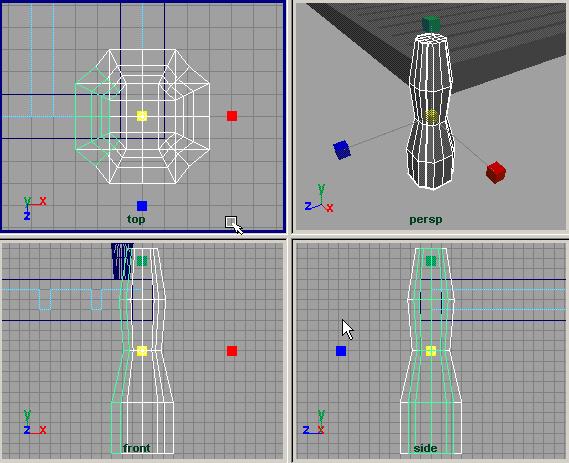
Рис. 6.5. Результат редактирования опорного столба
